使用 Markdown 高效写作
如果你习惯使用 Word 之类的工具写作,你可能会常常遇到以下的场景:
- 加粗的按钮在哪里?列表的按钮在哪里?怎样才能正常地插图?
- 不同标题要用几号字体?正文用几号字体才合适?
- 用别的版本的 Word 打开,样式不是我想要的
当用于排版的时间超过了写作本身,足以证明,这种写作方式并不高效。
而 Markdown 这种写作方式,可以专注于写作本身,而不是总被格式打断思绪。
工具
首先,你需要一个支持 Markdown 的编辑器,我推荐使用 VS Code 或 Typora。
软件的安装配置,可以参考我写过的教程:VS Code 生产力指南 - 环境配置
常用语法
Markdown 常用语法也就这么几种:标题、文本样式、引用、代码、链接、图片、列表、表格、分割线 ,掌握即可游刃有余了。
标题
要创建标题,请在标题文本前添加 1~6 个 # 符号。标题的层级数取决于 # 的数量。一般来说,文章的结构不应超出 4 个层级。
# 最大标题
## 二级标题
### 三级标题
#### 四级标题
……
文本样式
在字符两侧添加符号,对文本进行样式化:
| 样式 | 键盘快捷键 | 语法 | 呈现样式 |
|---|---|---|---|
| 粗体 | Ctrl/⌘ + B | **粗体文本** | 粗体文本 |
| 斜体 | Ctrl/⌘ + I | *斜体文本* | 斜体文本 |
| 又粗又斜 | ***又粗又斜的文本*** | 又粗又斜的文本 | |
| 删除线 | ~~错误文本~~ |
注意:斜体文本是专为英文设计的,为了易读性和规范性,请勿对中文使用斜体。
引用文本
你可以使用 > 符号来引用文段:
正如「海盗湾」的圣诞祝词:
> 我们相信,我们已经改变了一些东西。不仅仅是我们,而是我们所有人。 我们不再想仅仅运行一个网站,而是想寻找一些意义。这离不开你的帮助。我们的历史还在书写中,请不要匆忙下结论。
正如「海盗湾」的圣诞祝词:
我们相信,我们已经改变了一些东西。不仅仅是我们,而是我们所有人。 我们不再想仅仅运行一个网站,而是想寻找一些意义。这离不开你的帮助。我们的历史还在书写中,请不要匆忙下结论。
引用代码
行内引用
你可以使用反引号 `(在键盘左上角)在行内引用代码。例如:
将压缩包内的 `hugo.exe` 文件解压至 `D:\hugo` 文件夹目录下。
将压缩包内的 hugo.exe 文件解压至 D:\hugo 文件夹目录下。
多行代码
如果需要多行代码,可以使用三个反引号 ``` 前后包围代码区块:
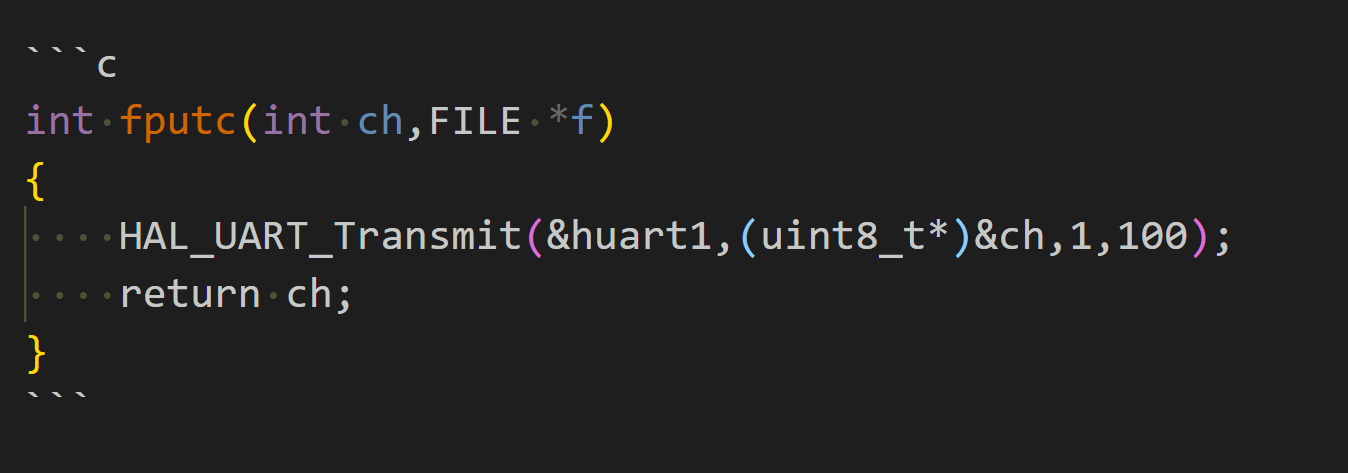
int fputc(int ch,FILE *f)
{
HAL_UART_Transmit(&huart1,(uint8_t*)&ch,1,100);
return ch;
}
其中,```c 表示这段代码是 C 语言,即会按照 C 的语法来渲染高亮。
如果需要显示代码所在的文件,可以加上 ```c title="stm32f4xx_it.c",效果如下:
int fputc(int ch,FILE *f)
{
HAL_UART_Transmit(&huart1,(uint8_t*)&ch,1,100);
return ch;
}
链接
将链接文本包含在方括号 [ ] 内,然后将 URL 包含在括号 ( ) 内,可创建链接。例如:
本站点是使用 [Docusaurus](https://v2.docusaurus.io/) 构建的。
本站点是使用 Docusaurus 构建的。
图片
图片的格式仅仅比链接多加了个 ! 符号,例如:
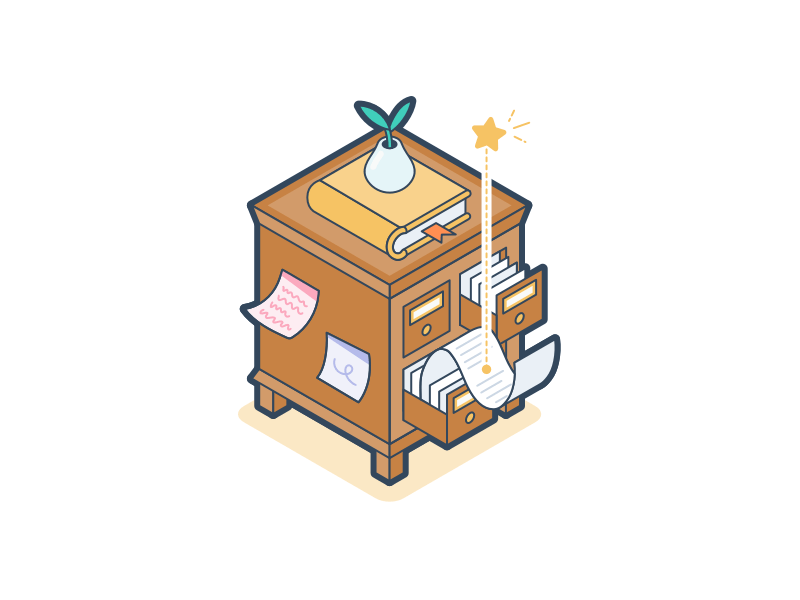
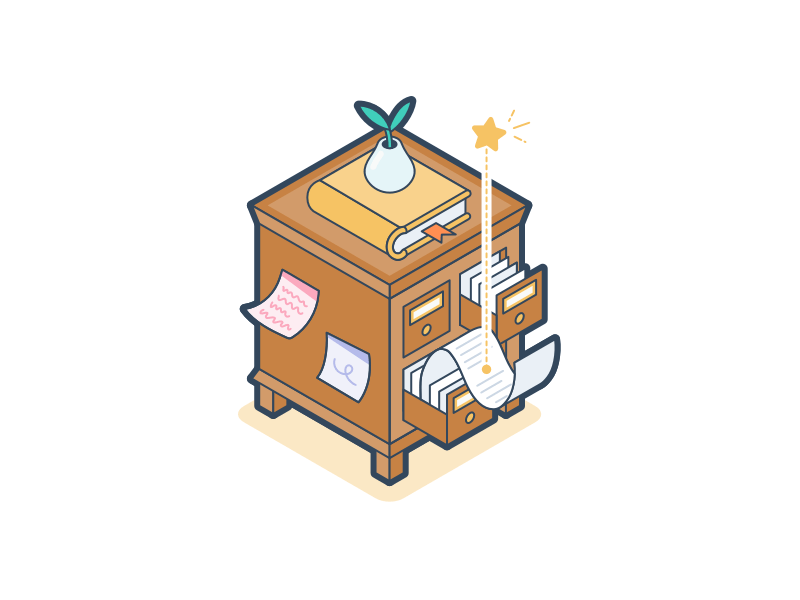
注:图片可不加显示文字,即 [ ] 内可留空。
列表
无序列表
在文本前面添加 - 或 * ,可创建无序列表(注意:符号后应该带一个空格,否则可能渲染失败)。例如:
- 列表子项
- 列表子项
- 列表子项
- 列表子项
- 列表子项
- 列表子项
有序列表
若想创建有序列表,请在每行前添加编号:
1. 列表项一
2. 列表项二
3. 列表项三
- 列表项一
- 列表项二
- 列表项三
TODO 列表
若要创建 TODO 列表,则按照以下的格式:
- [x] 完成更改
- [ ] 推送提交到 GitHub
- [ ] 打开拉取请求
- 完成更改
- 推送提交到 GitHub
- 打开拉取请求
列表嵌套
若想在列表内进行嵌套,可直接使用快捷键 Tab 缩进,Shift + Tab 取消缩进:
1. 列表项一
1. 列表子项一
2. 列表子项二
- 子子项
- 子子项
2. 列表项二
- 列表项一
- 列表子项一
- 列表子项二
- 子子项
- 子子项
- 列表项二
表格
使用 | 符号来分隔不同的单元格,使用 - 符号来分隔表头和其他行:
| name | age |
| ---------- | --- |
| LearnShare | 12 |
| Mike | 32 |
| name | age |
|---|---|
| LearnShare | 12 |
| Mike | 32 |
若想对齐表格中的列,可以使用 : 符号:
:---或---代表左对齐:--:代表居中对齐---:代表右对齐
| name | age |
| :--------: | --: |
| LearnShare | 12 |
| Mike | 32 |
| name | age |
|---|---|
| LearnShare | 12 |
| Mike | 32 |
分割线
你可以用 --- 符号生成分割线,以分隔不同内容的文段:
---

高级用法
段落与分行
在 Markdown 中,请以前后各空一行,来区分不同的段落。
同一段落内的换行,只需在句末加两个空格即可。
导出其他格式
如需要导出 PDF,Word,图片等格式,可以使用 Pandoc 来实现。
如果你使用的是 VS Code,可以直接使用 Markdown PDF 以导出 PDF 文档。
用 Markdown 写公众号文章
微信公众号用的是富文本编辑器,我们可以使用网页工具 MD2WeChat 对 Markdown 进行解析渲染,并粘贴至公众号编辑器内。
详情请参考 使用 Markdown 进行高效写作 这篇文章。
参考与致谢
- 个人 Markdown 编辑方法
- 高效写作方式 Markdown,让你彻底摆脱排版的困扰
- younghz/Markdown
- Learning-Markdown (Markdown 入门参考)
- 基本撰写和格式语法
本篇文章受 CC BY-NC-SA 4.0 协议保护,转载请注明出处。